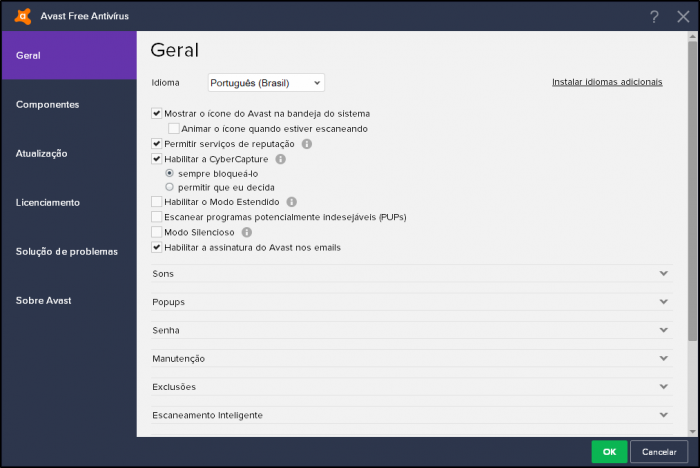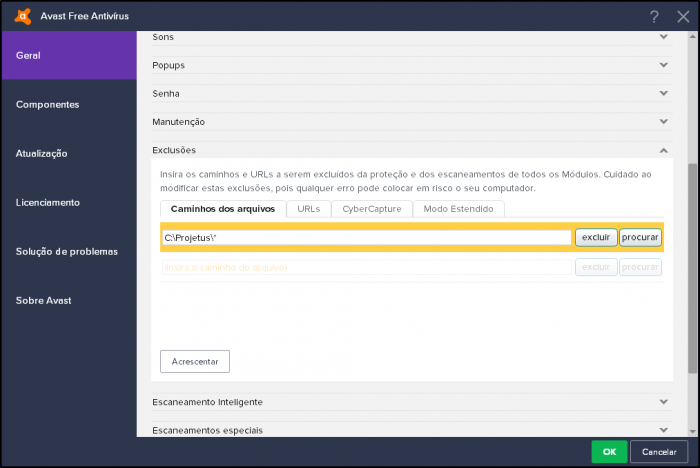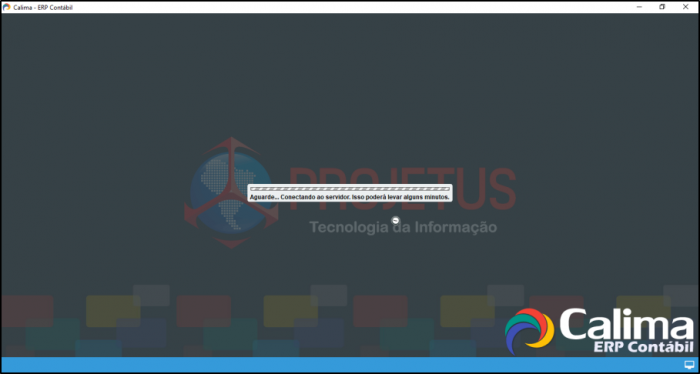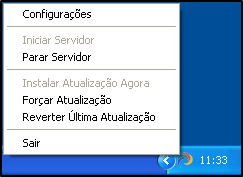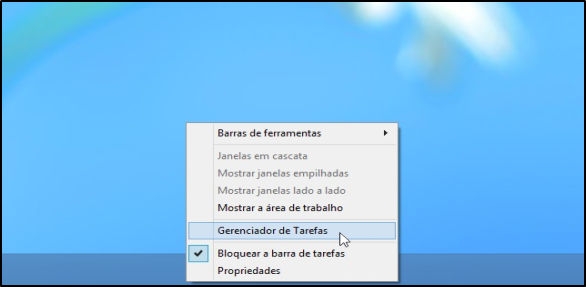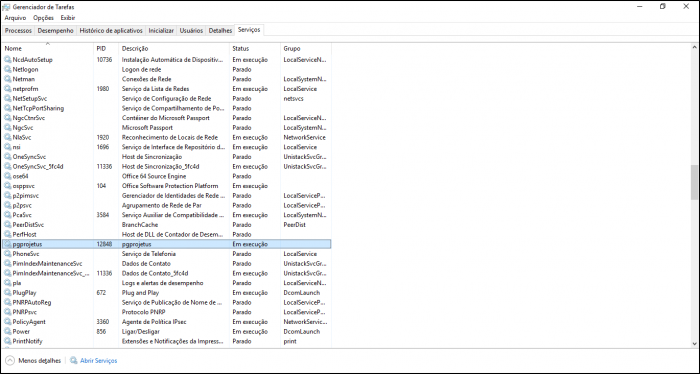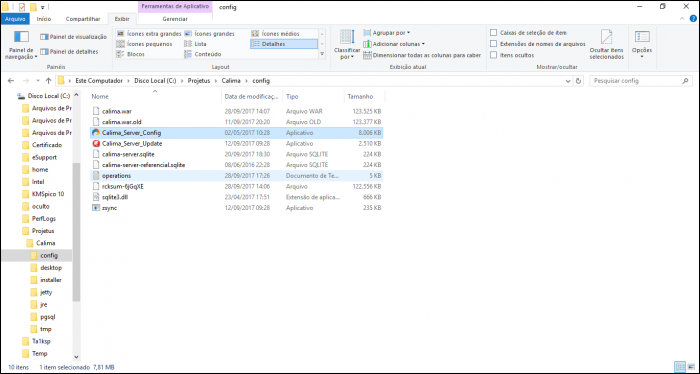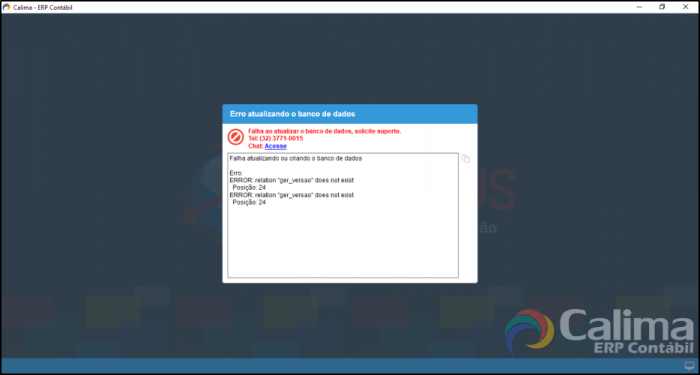Problemas na Instalação/Abertura do Calima
Definição
- Devido as configurações mínimas exigidas da máquina para instalação do Calima local e sua complexidade, a Projetus TI recomenda a instalação do Calima em uma
maquina com capacidade para ser o servidor local e a configuração de estações de trabalho em outras máquinas, caso não tenha uma maquina servidora com capacidade, recomendamos adquirir o serviço do Calima Cloud.
- Caso o sistema apresente problemas para inicializar, baixe o instalador correspondente ao seu uso em nosso site [1] e realize a reinstalação do sistema.
Veja abaixo alguns dos principais problemas que ocorrem e qual a solução:
1º Caso:
- Problema: servidor do Calima não inicia por causa das configurações da máquina como falta de memória ou espaço em disco por não estar de acordo com as configurações mínimas exigidas.
- Solução: neste caso recomendamos a instalação do Calima em máquinas que tenham as configurações mínimas exigidas ou faça a instalação do Calima em uma máquina como servidor e depois a configuração em outras máquina como estações, na maioria dos casos isto tem solucionado o problema. Ou nos contate para saber sobre o Calima na nuvem que não precisa de um servidor local.
2º Caso:
- Problema: Calima não inicia por causa do antivírus.
- Solução: neste caso é necessário acrescentar à pasta do Calima a lista de exclusões do antivírus, veja como exemplo o Avast.
a) Clique com o botão direito do mouse no ícone do Avast em sua barra de tarefas do Windows e selecione abrir a interface do Avast.
b) Clique na aba Geral e depois clique em exclusões.
c) Em exclusões, clique em procurar e acrescente a pasta Projetus que está no disco local "C:" conforme abaixo:
d) Clique em OK para salvar, pronto!
OBS.: Caso você possua outro antivírus faça o mesmo procedimento de incluir ou acrescentar a pasta “Projetus” que está no disco local C: na lista de arquivos confiáveis do seu antivírus.
e) Depois disso, siga os passos abaixo do “Caso 3 ou 4” para iniciar o Calima.
3º Caso:
- Problema : Calima não inicia.
- Solução: Reinicie a máquina para destravar o serviço e aguarde a inicialização do sistema.
4º Caso:
- Problema : Calima não inicia, o sistema apresente problemas para inicializar ou servidor do Calima fica travado na inicialização siga os passos abaixo:
- Solução:
a) Vá até o servidor Calima que pode ser localizado nos ícones junto ao relógio do Windows e clique com o botão direito do mouse sobre o ícone do Calima e depois clique em "sair" e aguarde conforme abaixo:
b) Clique com o botão direito do mouse na barra de tarefas do Windows e clique em gerenciador de tarefas.
c) No Gerenciador de tarefas clique na aba Serviços e localize o serviço “pgprojetus” veja o status dele se estiver “parado” clique com o botão direito do mouse em cima dele e mande iniciar.
OBS.: Se o status estiver em execução clique em cima do serviço pgprojetus e mande reiniciar.
d) Feche o gerenciador de tarefas e reinicie o servidor Calima executando a seguinte rotina, acesso o disco local C: Projetus > Calima > Config e dê um duplo clique em cima do arquivo “Calima_ Server_Config.
e) Aguarde até o servidor do Calima iniciar e depois abra o Calima.
OBS.: Se depois desse procedimento o Calima não iniciar será necessário fazer a reinstalação do sistema e haverá a necessidade de fazer o backup do sistema se ainda não foi feito. ( Dúvidas ou se quiser saber mais informações do sistema na nuvem contate a Projetus TI).
5º Caso:
- Problema : Ao abrir o Calima acontece o erro conforme figura abaixo:
- Solução: Neste caso será necessário reinstalar ou atualizar o sistema.
Veja Também
- Link para o ajuda de instalação do Calima: Instalação do Calima